Recientemente ha decidido hacer la gran transición de la lectura tradicional a la lectura en libros electrónicos y pensó finalmente en obtener uno de los lectores electrónicos de Amazon. Tal vez ya hayas desechado tu nuevo Kindle pero antes de empezar a usarlo quieres más información sobre cómo configurarlo y cómo usar tu cuenta de Amazon sin pasos en falso. ¡Perfecto entonces, esta es solo la guía para ti!
En este tutorial, de hecho, verás conmigo cómo registrar tu Kindle en Amazon y también cómo cancelar el registro si es necesario. Os anticipo que son operaciones realmente sencillas que requieren poco tiempo y pocos pasos. Así que no se preocupe, verá que después de leer esta guía sabrá cómo configurar y posiblemente restablecer su Kindle sin dudas ni contratiempos.
Las operaciones y pasos que verás aquí son prácticamente iguales en todos los Kindle, salvo algunas diferencias en el nombre del dispositivo según el modelo, ya que todos los lectores electrónicos de Amazon funcionan con el mismo sistema operativo. Hecha esta premisa, lo único que debes hacer es dedicar unos minutos a seguir las instrucciones que te mostraré paso a paso y luego tomar acción. ¡Disfruta de la lectura!
Cómo registrar un dispositivo Kindle con Amazon
Ahora, el primer paso que debe tomar cuando tiene un nuevo dispositivo electrónico en sus manos es registrarlo en su cuenta con la empresa matriz o la empresa propietaria del sistema. Obviamente, esto también debe hacerse con su Kindle y Amazon ha hecho que esta operación sea realmente «amigable», es decir, fácil e inmediata para todos sus clientes. En los próximos capítulos, puede aprender cómo registrar un dispositivo Kindle en Amazon en solo unos pocos pasos.
Cómo registrar mi Kindle en Amazon
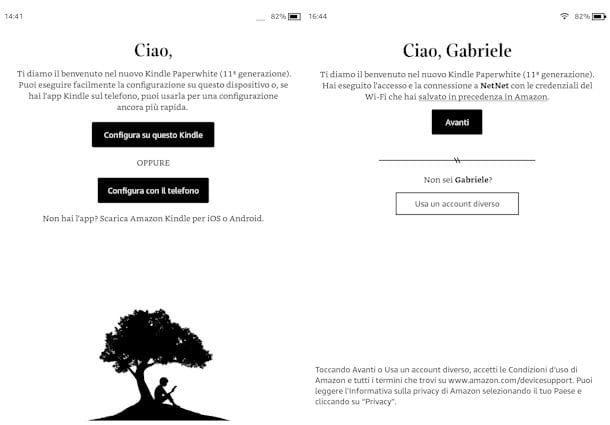
Como probablemente te estabas preguntando cómo registrar el Kindle en Amazon, vamos al meollo de agregar el dispositivo a la lista de tus contenidos y dispositivos en tu cuenta de Amazon. Como primer dato necesario, te puedo decir que si has comprado un Kindle de vieja generación o de nueva generación directamente desde tu cuenta de Amazon, no necesitarás registrar el producto, ya que automáticamente queda registrado a nombre del titular de la cuenta en el momento de la compra. Para comprobarlo, tendrás que realizar una serie de pasos una vez que tu dispositivo esté conectado a Internet y hayas accedido a la página de inicio.
Entonces, lo primero que debes hacer es (obviamente) encenderlo e ir a configurarlo conectándolo a una red de Internet: Wi-Fi o incluso 4G, si tienes un modelo compatible con redes móviles. Una vez que el lector de libros electrónicos está encendido, el primer paso fundamental es seleccionar el idioma a utilizar para la interfaz (por ejemplo, italiano) y esperar unos segundos a que cargue la siguiente pantalla donde se encuentra el botón Configurar Kindle.
Una vez presionado, encontrarás la pantalla de bienvenida y -como te anticipé- si una vez en el Home encuentras tu nombre en la parte superior izquierda, significará que tu Kindle ya está registrado en tu cuenta de Amazon, ya que fue comprado directamente en línea. en la tienda de Amazon; por lo tanto, no tendrás que hacer ninguna de las operaciones que escribiré a continuación.
Si, por el contrario, el Kindle se compró en una tienda o se lo regalaron, encontrará el artículo Mi Kindle o si lo compró usado o se lo regaló un amigo/familiar suyo, encontrará el nombre del propietario anterior y luego, en ambos casos, deberá realizar el procedimiento de registro.
Entonces, habiendo verificado que su Kindle debe estar registrado, luego de seleccionar el idioma e iniciar la configuración, se encontrará en la página de bienvenida que le ofrecerá dos opciones posibles: Configurar en este Kindle o Configurar con su teléfono. Si elige la primera opción, una vez que presione el botón dedicado, se le pedirá que conecte su Kindle a Wi-Fi, así que seleccione la red Wi-Fi a la que desea conectarse, ingrese la contraseña de la red y finalmente presione Conectar. En ese momento, su dispositivo ya estará registrado en su cuenta personal de Amazon.
Si, por el contrario, necesitas crear una cuenta de Amazon, haz clic en Crear tu cuenta de Amazon y utiliza las credenciales que prefieras para crear tu nueva cuenta de Amazon. Una vez tengas acceso, en cualquier caso, tendrás que elegir si hacer que este Kindle sea apto para niños y por tanto tener un control total sobre el contenido que leen los menores. Para ello, ve a Crear perfil infantil, ingresa Nombre de usuario y Fecha de nacimiento, finalmente presiona Siguiente y configura el PIN para controles parentales.
Finalmente, se le ofrecerá un tutorial automático que le mostrará las principales características de la interfaz de Kindle y las diversas funciones. Para avanzar y completarlo, solo tienes que pulsar Siguiente en cada paso que se te propondrá en pantalla.
Dando un paso atrás y volviendo a la página de bienvenida donde el dispositivo te ofrece la opción de Configurar a través del dispositivo o a través del teléfono, si eliges esta última (pulsando Configurar teléfono), el procedimiento será aún más inmediato. Una vez que presione el botón dedicado, se abrirá una página con algunas instrucciones que lo invitarán a usar la aplicación Kindle para su teléfono inteligente/tableta Android o su iPhone/iPad.
Si aún no la ha descargado, descárguela desde Play Store o tiendas alternativas) en Android, o si tiene un iPhone/iPad, descargue la aplicación desde App Store: una vez iniciada, inicie sesión con el correo electrónico y la contraseña de su cuenta Amazonas. Si ya lo tiene instalado en su dispositivo móvil, ábralo iniciando sesión con la cuenta de Amazon que desea configurar y sincronizar también con su Kindle.
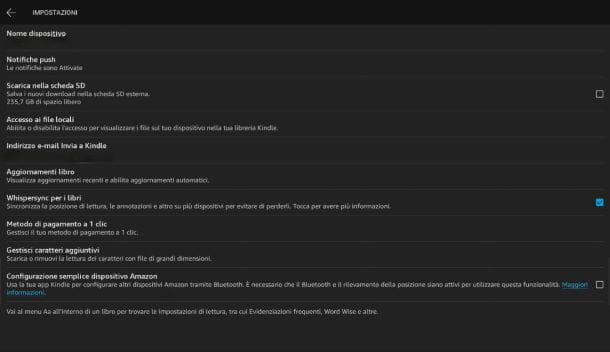
Después de iniciar sesión en su dispositivo móvil, en la página de inicio de la aplicación, presione el botón Más en la parte inferior derecha y luego, en el menú de la página siguiente, presione Configuración.
Desplazándose hacia abajo encontrará el elemento Configuración simple del dispositivo Amazon, presione el cuadrado al lado (o arrastre hacia la derecha si está usando un iPhone o iPad), luego, en la siguiente ventana, confirme presionando Permitir. En caso de que tu teléfono sea un modelo Android, también tendrás que ir y activar Bluetooth en los ajustes.
Tu Kindle girará automáticamente la rueda de carga y buscará dispositivos de Amazon cercanos. Una vez que se detecte su modelo de Kindle, la aplicación del teléfono inteligente aparecerá con el mensaje «Kindle [nombre del modelo] encontrado». Luego, presione Conectar para conectar los dos dispositivos e inmediatamente después de que se abra la ventana Registrar su Kindle en la aplicación móvil Kindle, presione el botón Conectar.
En ese momento, puede continuar en el Kindle siguiendo los mismos pasos que le mostré anteriormente, presionando el botón Continuar sin aplicación en la pantalla del Kindle.
Si, por el contrario, desea completar la configuración de forma más inmediata, siga los pasos automáticos de la aplicación Kindle en su teléfono inteligente. La aplicación detectará automáticamente la red Wi-Fi a la que está conectado tu smartphone: selecciónala en la pantalla que aparecerá y, después de unos segundos, tu Kindle estará conectado a la misma red. Luego puede cerrar la aplicación móvil presionando el botón Finalizar e ir directamente a la página de bienvenida en su Kindle de Amazon, donde una página le dará la bienvenida con su nombre y el nombre de la red Wi-Fi seleccionada justo antes. Tu e-reader de Amazon estará por lo tanto listo para usar y podrás empezar a descargar libros y aprovechar todo su potencial.
¿Tienes un Kindle de segunda mano con una cuenta ya configurada? En este caso, primero debe desconectar la cuenta actual de Amazon yendo al menú ⋮ > Configuración > Su cuenta > Dar de baja el dispositivo (le daré más detalles sobre este procedimiento en el próximo capítulo) o, si desea asesoramiento, reinicie el dispositivo. dispositivo a la configuración de fábrica y luego realice el procedimiento de configuración inicial como se explicó anteriormente: para hacer esto, vaya al menú ⋮ > Configuración > Opciones del dispositivo > Restablecer.
Cómo cancelar el registro de un dispositivo Kindle
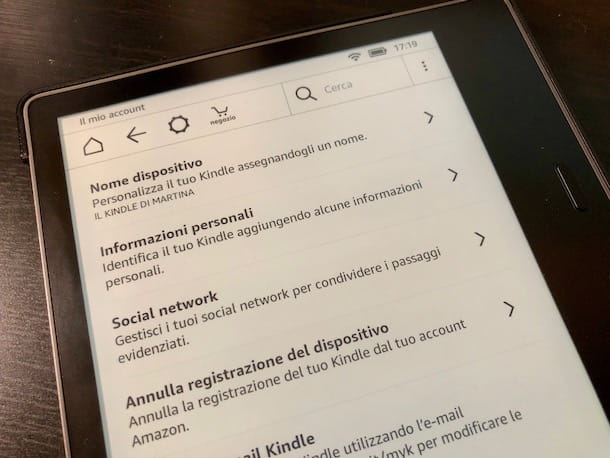
Si ha recibido un Kindle de segunda mano preconfigurado o desea vender uno propio, es posible que desee saber cómo cancelar el registro de un dispositivo Kindle. En este caso, las operaciones a realizar son aún más simples y, por supuesto, puede seguir estos pasos incluso si simplemente desea registrar el dispositivo en su otra cuenta personal de Amazon.
Lo que tienes que hacer es simplemente ir a la sección de Contenidos Digitales de tu cuenta de Amazon con la que registraste previamente el Kindle. Puede usar cualquier navegador web desde cualquier PC, tableta o teléfono inteligente accediendo a esta dirección: encontrará las listas de dispositivos y aplicaciones de Amazon instaladas en los dispositivos de Amazon con los que ha iniciado sesión y que, por lo tanto, están asociados con su cuenta.
En la lista de dispositivos de Amazon, luego seleccione su Kindle (p. ej., Kindle Paperwhite): en la pantalla que se abrirá a continuación, presione nuevamente en el dispositivo seleccionado (se indicará con el nombre del modelo o con el nombre que cambió en la configuración, p. ej. Kindle de Gabriel). Finalmente, en la siguiente pantalla donde encontrarás el ícono del producto a la derecha en Configuración, presiona el botón Dar de baja.
Te aconsejo que lo hagas a través de la web de Amazon como acabamos de ver, para mayor comodidad, pero alternativamente puedes hacerlo directamente desde el e-reader: con el Kindle encendido, ve a la página de inicio y pulsa la tecla ⋮ y luego Ajustes.
En el menú de configuración, presiona Tu cuenta y tendrás acceso al otro menú con todos los elementos dedicados a tu información personal, nombre del dispositivo, etc. En este punto, presiona la opción Dar de baja el dispositivo y automáticamente se abrirá una pantalla llamada Dar de baja.
Ahora, bajo la pregunta ¿Estás seguro de que quieres cancelar el registro? confirme su elección presionando Cancelar registro. Al poco tiempo tendrás registrado tu Kindle sin ninguna cuenta como si fuera nuevo, aunque esté conectado a una red Wi-Fi.
En ambos casos, puedes elegir si ir y reiniciar o cambiar la configuración de tu Kindle o si darlo de baja y realizar las operaciones que te mostré en los capítulos anteriores si quieres usarlo con otra cuenta o puedes transferir o venderlo en paz.
